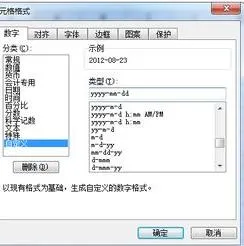-
1.WPS表格,如何设置日期
你的做法没有错,出现WPS表格与EXCEL不一致,原因说来比较复杂。
EXCEL的日期是以1900年1月1日为日期起始序数1,输入1时,系统默认为1900-1-1。
当由于EXCEL日期中,把1900年当成了闰年,闰年的2月是29天,比实际多算了一天。
WPS表格为了更正这个错误,但又不至于与EXCEL有太大的出入,所以将1899-12-31当作日期起始序数1,这样,在1900-1-1至1900-2-28之间,与EXCEL差了一天。到1900-3-1才相同。
其实,你这种处理方法,虽然录入日期省了一点工夫,但却不利于后期的数据处理,所以,建议不要这么弄。
2.wps里怎么设置年月日
1、在计算机桌面的Wps表格图标上双击鼠标左键,将其打开运行。打开需要编辑或者修改的表格文件。如图所示;
WPS表格中怎么输入日期而不乱的设置方法
2、在打开的Wps表格程序窗口,选中单元格列,点击鼠标右键,在弹出的选项框中,点击“设置单元格格式”对话框。如图所示;
WPS表格中怎么输入日期而不乱的设置方法
3、点击设置单元格格式选项后,这个时候会打开“单元格格式”对话框。如图所示;
WPS表格中怎么输入日期而不乱的设置方法
4、在单元格格式对话框中,选择分类下的“日期”,并在类型中选中一个样式,再点击“确定”按钮。如图所示;
WPS表格中怎么输入日期而不乱的设置方法
5、在单元格中输入日期样式。如图所示;
WPS表格中怎么输入日期而不乱的设置方法
6
6、输入日期后,敲击回车键。得到设置单元格样式后的效果。如图所示;
3.wps里面怎么设置日期让每天的日期自动变
TODAY函数,用于返回当前日期的函数,即自动调用当前系统时间。
1.函数结构为:=today(),直接在单元格输入=today(),即可调出当前系统时间。
2.函数说明:
(1)TODAY函数返回的是电脑设置的日期,当你电脑的时间设置正确时,该函数返回的结果才是当前日期;
(2)TODAY函数无法实时更新函数的结果,必须重新计算工作表进行更新该函数的结果;
(3)如果单元格格式在输入函数前为『常规』,则结果会将单元格格式更改为『日期』。可以使用『设置单元格格式』来修改『常规』或『日期』格式;
由于TODAY取到的值会跟随系统进行更新,在打开自动计算的功能之后,每次输入其他的单元格或者打开这个EXCEL文件,这个函数都会自动更新成最新的值,所以比如你昨天输入以后得到的日期是2015年10月7日,保存以后,今天再打开的时候,就会变成2015年10月8日。
操作方法:
1、单击插入---->日期和时间。
2、弹出日期和时间对话框,在可用格式处,选择一种,选中右下角的自动更新复选框。
注:想让Word文档中的日期每天自动更新,必须选中自动更新复选框。
从表面上看,选不选自动更新,都是一样的。
4.WPS怎么把日期设置成2016
“WPS把日期设置成2016-05-20”的步骤是:
1、打开Excel工作表;
2、由已知条件可以看出,A列为标准的日期格式“yyyy-m-d”,完全可以满足计算及分析汇总的功能,但直观上,因为月份或日的数据长短不一,排版时不够整齐划一,可以通过“设置单元格格式”的“自定义”将格式统一为“yyyy-mm-dd”;
3、选择A列,单击鼠标右键,“设置单元格格式”“数字”中,选择“自定义”,然后类型中输入“yyyy-mm-dd”;
4、确定后,即可实现月份不足2位的前面自动加上0,日不足2位的前面自动加上0的10位年月日格式,保持了视觉上的美观。
5.wps表格中怎么插入日期选项
第一步需要中有没有开发工具这一选项,若没有我们需要手动添加一下
介绍一下怎么添加开发工具菜单项:点击文件,打开文件菜单下找到选项菜单点击打开,勾选开发工具选项即可
开发工具添加成功后将设计模式打开,如下图设计模式会一直呈现为橙色,说明此时是在设计模式状态下
单击插入,选择下图中红框中的其他选项,用来添加非常规的控件
在弹出的其他控件中选择下图所示的Microsoft Date and Timer Picker Control,这个就是我们需要的日历控件
点击确定后光标会变成一个十字形光标,在您要添加日历的地方单击鼠标拖动光标,绘制出您要的日历控件
绘制成功后您可以先保存下,但此时控件还没有功能,你需要关闭设计模式方可使用,在开发工具中关闭设计模式,此时设计模式按钮不再为橙色,您的控件也就可以使用了